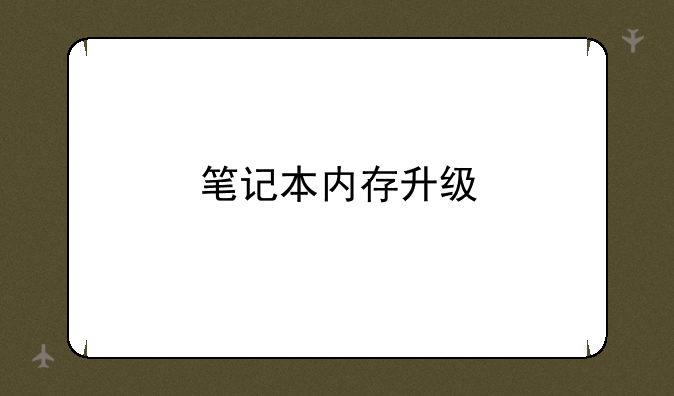
笔记本内存升级:解锁性能潜力的关键步骤
在追求高效工作与娱乐体验的今天,笔记本电脑已成为我们日常生活中不可或缺的重要工具。然而,随着软件的不断更新和数据量的急剧增长,许多用户发现自己的笔记本逐渐显得力不从心,尤其是在处理多任务或运行大型应用时。这时,笔记本内存升级便成了提升性能、延长使用寿命的有效途径之一。
一、认识内存对性能的影响
内存,作为连接CPU与硬盘之间的桥梁,其主要作用是临时存储正在运行的程序和数据。当内存不足时,系统不得不频繁地从慢速的硬盘中读取数据,这会导致程序响应变慢,甚至出现卡顿现象。因此,增加内存容量可以显著提升系统的多任务处理能力,加快程序加载,让笔记本运行更加流畅。
二、判断是否需要升级内存
在决定是否进行内存升级前,首先应评估当前笔记本的内存使用情况。可以通过任务管理器查看内存占用率,如果经常发现内存使用率接近或达到100%,则说明内存升级势在必行。此外,考虑到未来软件的发展趋势,对于仍在服役的老款笔记本,适度增加内存也能为其注入新的活力。
三、选择合适的内存条
内存升级的第一步是选购合适的内存条。这主要涉及到内存容量、类型(如DDR4、LPDDR4X)、频率(MHz)以及是否支持ECC等因素。一般而言,对于大多数用户而言,8GB至16GB的内存容量已能满足日常需求,而对于专业设计师、游戏玩家等高性能需求用户,32GB甚至更高容量的内存更为理想。此外,务必确保新购内存条与原有内存条的规格相匹配,以避免兼容性问题。
四、动手升级内存
内存升级通常是一个相对简单的过程,但仍需谨慎操作。首先,查阅笔记本的用户手册或官方网站,了解内存插槽的位置及拆装步骤。接着,关闭笔记本电源,移除电池,并根据手册指引打开底壳。找到内存插槽后,轻轻按下内存条两端的卡扣,取出旧内存条(如有),然后将新内存条以45度角斜插入插槽,直至两端卡扣自动锁紧。最后,重新安装底壳,接通电源并开机检查,确认新内存已被正确识别。
五、升级后的性能提升与注意事项
完成内存升级后,你将明显感受到系统响应的提升,多任务处理更加自如。不过,值得注意的是,内存升级并非万能的解决方案,它只能在一定程度上缓解性能瓶颈。如果笔记本的CPU或硬盘性能已严重落后,单独升级内存可能无法带来质的飞跃。此外,内存升级后应定期清理系统垃圾,优化软件设置,以保持最佳性能状态。
总之,笔记本内存升级是一项性价比高、操作简便的性能提升手段。通过合理的规划与实施,不仅能显著提升笔记本的工作效率,还能为用户带来更加流畅的使用体验。在这个数字化时代,让我们紧跟技术步伐,不断挖掘笔记本的潜力,享受科技带来的便捷与乐趣。


